今年リリースされたWorkatoの新機能 Workflow Apps を皆さんご利用されてますでしょうか?
先日 Workflow Apps でサンプルアプリを作る機会があり、その時の備忘を記事にまとめました。
Workflow Apps とは
Workflow Apps は、WorkatoでGUIアプリを直感的に作れる機能です。
複数のシステムを連携した自動化ワークフローをもとに、アプリ上でタスクの作成・ステージ変更(例:申請→承認→完了)ができます。
Workflow Apps は、以下の3つで構成されています。

UI
- ポータル
- 作成されたタスク、承認操作が必要なタスクを一覧で確認できる画面
- 各ステージのページ
- ステージ変更(例:申請→承認→完了)のタイミングで、情報を入力・編集できる画面
テーブル
- ワークフローのタスクを完了するのに必要な情報を保存する場所
- ステージ ページでユーザーが入力した情報や、連携システムから取得した情報等を保存できる
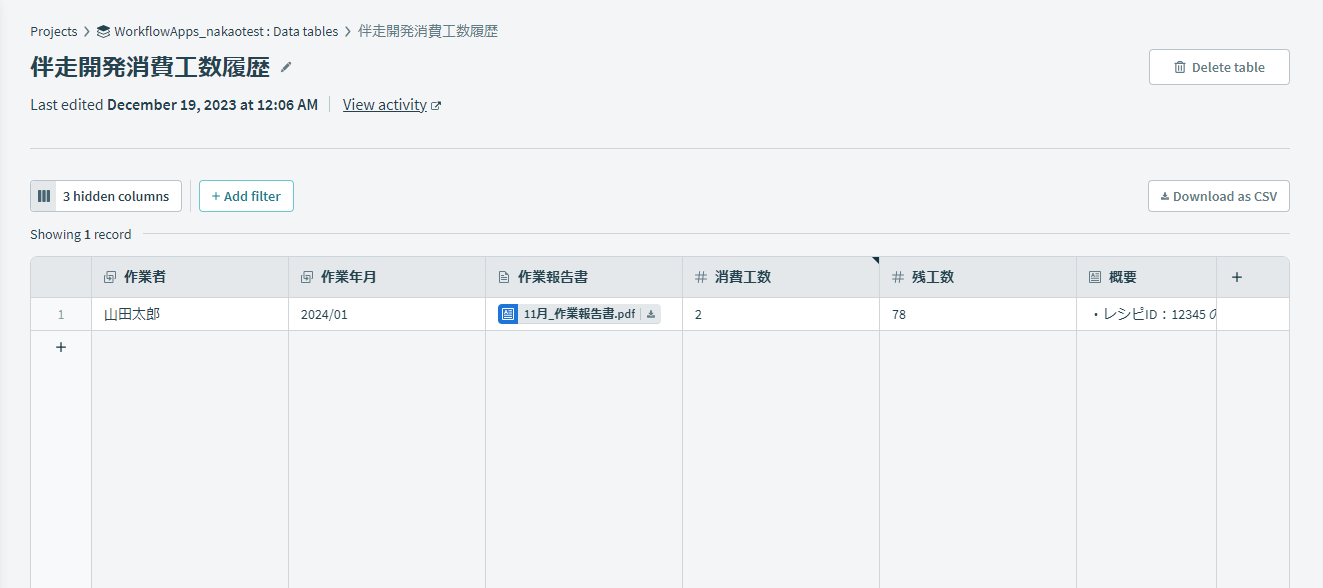
レシピ
- 様々なシステムを連携して業務プロセスを自動化するワークフロー

プロジェクト作成画面で [ Start with a workflow app ] を選択して進むことで、上記3つが自動的に作成されます。
要件に応じて、上記3つを編集することで、アプリが簡単に出来上がります。

個人的おすすめポイント 
Workflow Apps は直感的にGUIアプリを作れるだけでなく、以下もおすすめポイントだと思いました。
Workatoユーザー以外も利用可能
Apps portal画面で招待したユーザーがアプリを利用できる為、Workatoのレシピ実装に関わっていないメンバーもアプリをご活用いただけます。

アプリにアクセスできるユーザーを制限できる
アプリは複数作成でき、「どのユーザーグループ を どのアプリ にアクセスさせるか」を柔軟に設定することが可能です。

iframeで埋め込みが可能
既にある社内の WEBサイト等に、ポータル画面をiframeで埋め込みすることができます。

モバイル端末で操作が可能
サンプルアプリの作成の流れ 
今回、以下の流れでサンプルアプリを作っていきました。
1. どういったワークフローにしたいかを決める
以下の整理を行いました。
- 必要なステージ(例:申請、承認、完了)は何か
- 申請/承認のプロセスはあるか
- ユーザーが情報を閲覧・編集するステージ ページはいくつあるか
- どのメンバーがアプリを利用するか
2. UIの設定
必要となるステージ ページ の編集を行いました。
配置したいコンポーネントを左から右にドラック&ドロップするだけで簡単にページ作成ができました。
また、この段階で要件にあわせてテーブルの編集もしました。

3. レシピの編集
トリガー、アクションに [Workflow apps by Workato] を利用してレシピを作っていきました。

4. アプリとレシピを有効化
設定が一通り終わった後に、アプリとレシピをアクティブな状態にしました。

作ったサンプルアプリ 
今回、以下を想定したサンプルアプリを作りました。
▼想定ケース
- 前提
- A会社ではSIサービスをお客様に提供している
- 契約時にお客様と想定作業時間(工数)を取り決めている
- 実施した作業内容及び消費工数の定期的な報告が必要
- 現在の運用
- お客様ごとに月1で作業報告書を手動でメール送付している
- 作業後に残工数が不足していることに気づくことがある
- 今後の運用
- 申請→承認のプロセスを踏んで自動的に作業報告書をメール送付したい
- 工数不足を早めに把握できるよう毎月残工数を確認したい
▼連携システム
- Slack(A社でコミュニケーションツールとして利用)
- Google Sheets(工数管理ツール導入前で、A社で工数管理マスターとして利用)
※今回はサンプルとして上記システムを利用していますが、Workatoは要件に応じて様々なシステムとの連携が可能です。
感想
今回アプリを作ってみて、Workflow Apps は要件に応じて、色々な使い方ができる新機能だと感じました。
Workato Automate 2023 では今後のロードマップが発表されており、ユースケースが広がりそうで楽しみです。
Workflow Apps の詳細な機能は以下ドキュメントからご確認いただけます。







